
#14 Kahoot!!を使ってみた話⑤
夏休みも二度目の日曜日となりました。8月に入った夏休みって本当に早く過ぎていきますよね。今日はKahoot!!の中でも問題を作成する方法についてまとめていきたいと思います。
「作成」から作っていく方法
Kahoot!!の「作成」を押すことで問題を作成できます。ホーム画面の作成から問題を作り始めることができます。
ホーム画面、右上から「作成」を選択
Kahootを選択
空白のキャンバスを選択
左側の問題を追加を選択
4択問題の問題文と選択肢を打ち込む
正解の番号にチェック
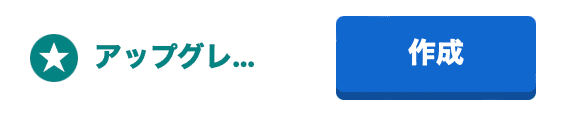

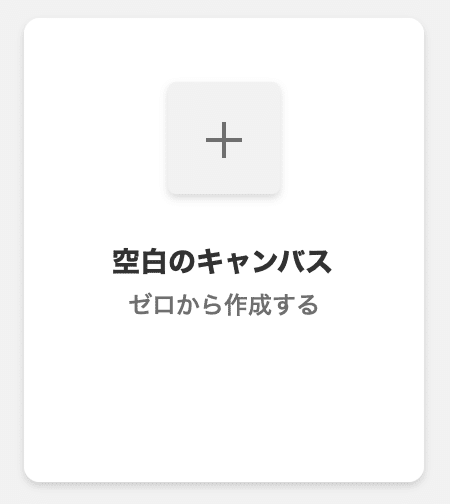
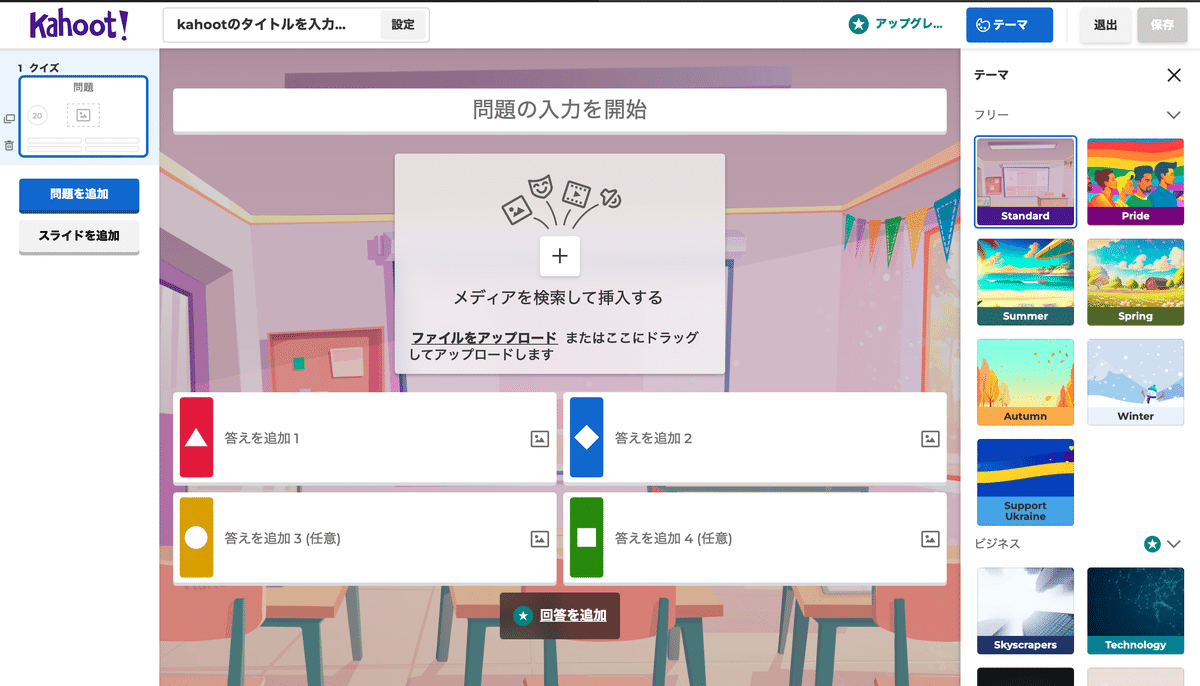

このようにして問題を作成していきます。問題の形式の中から制限時間やポイントなどの設定をすることができます。


保存を押すと、解くことができるようになります。保存をしてもまた編集することができます。Kahootのタイトルを入力して「続ける」を押すと問題として解くことができるようになります。

概要のところは入力しなくても、作成を完了することはできます。また公開範囲は変更しない限りは「公開」となっています。「非公開」としたい場合は「非公開」の設定をしましょう。
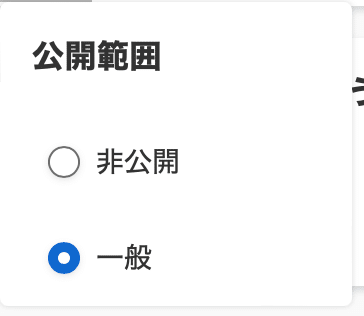
Excelなどのシートを作っていく方法
「問題を追加」を選択すると、テンプレートをダウンロードすることができます。そのテンプレートに貼り付けていくことで、Kahoot!!にアップロードすることができます。
そのテンプレートをteamsなどで共有できるようにして共同編集したり、Excelなどのシートに作成した問題をコピーして貼り付けても良いと思います。

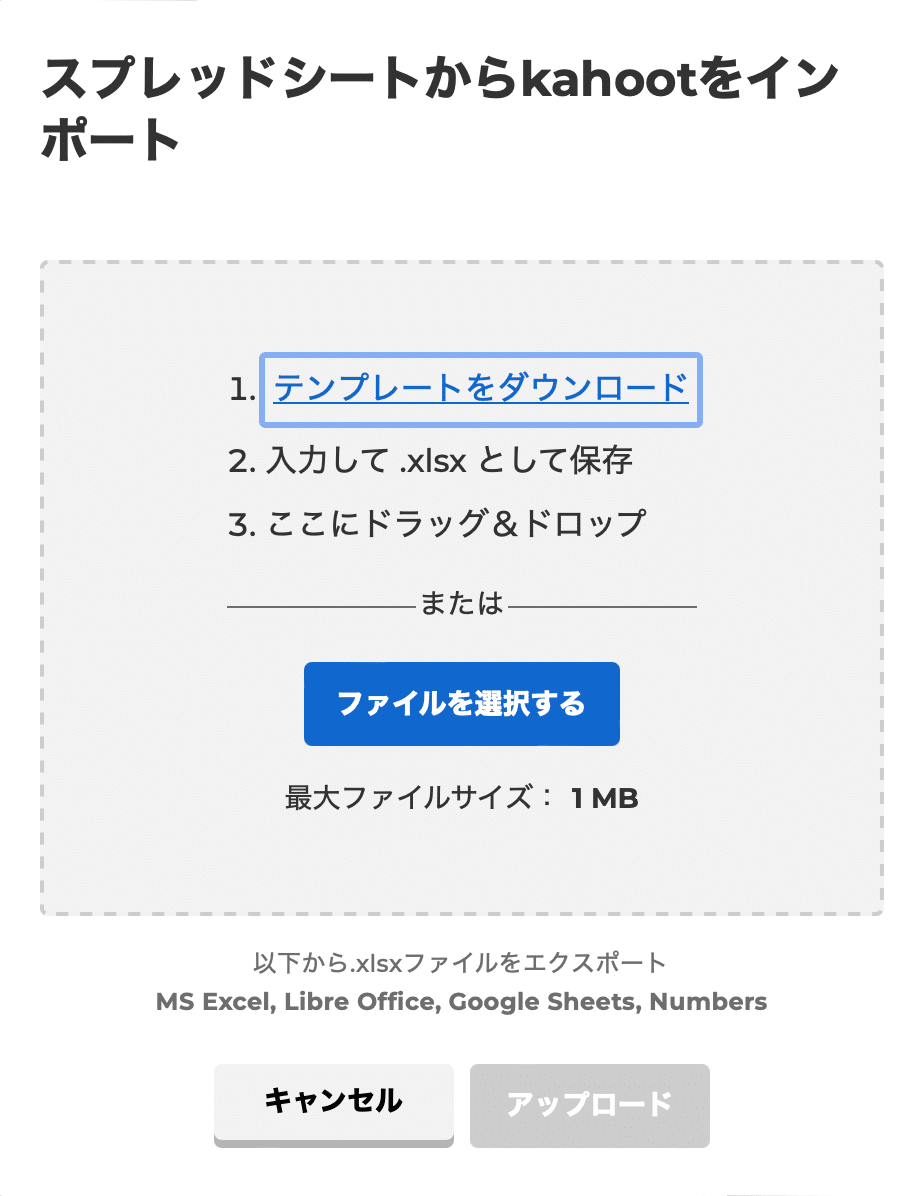


1枚目の画像は、左から①問題文②選択肢1③選択肢2④選択肢3⑤選択肢4というように並んでいます。そして2枚目の画像にあるところは、制限時間と正解番号を数字で入力するものになっています。
このシートに入力することができれば、①インポート②ファイル選択で先ほどのシートを選択すると問題を追加することができます。
*このやり方だと最初の問題が、空白になります。1問目を削除することで問題を保存できるようになります。
formsを活用する
先ほどのシートに合わせて、formsを作成して児童と共に問題を作成することもできます。
以下の項目をformsに入れて作成することで、児童から上がってきた回答をそのままシートに貼り付ければ、一気に問題が完成します。
問題文
選択肢1
選択肢2
選択肢3
選択肢4
正解の選択肢
単元末に
単元末に問題をみんなで作って解くという流れが出来ていると、①問題を作る②出来た問題を解くという流れができ、単元末の習熟を楽しみながら行うことができます。
問題を作るという活動は、①教科書やノートを見返す②間違いそうな答えを選択肢として入れる。といった活動が入るため、普段の学習よりも教科書や今までの学習の足跡を必死で見返します。この活動がとても良いと思っています。
他学年との交流に
下級生にタブレットの使い方を教える、という流れで下級生に問題を作り、Kahoot‼︎を解きながらタブレットの使い方を教えるという活動なども行うことができます。実際にやったときには、1年生にタブレットの使い方を教えていく中で、上級生としての意識も芽生え、とても良い活動でした。
終わりに
これまでにKahoot ‼︎について何度もまとめてきました。Kahoot‼︎は使い方を工夫すれば、学習に学級にと良い面を与えてくれるツールとなります。
2学期、活用してみてはいかがでしょうか。
ここまで読んでいただき、ありがとうございました🙇♂️
この記事が気に入ったらサポートをしてみませんか?
